谈到给电脑安装系统,想必会有人吐槽其繁杂的操作和等待时间过长!但是,如果你使用韩博士,就完全不会有这种的顾虑。为什么呢?阅读这篇教程后你就知道了!下面小编跟大家分享电脑安装win10系统详细过程。
准备:
1.点击进入韩博士官网(www.hanboshi.com)
2.下载安装韩博士装机大师
详细步骤:
1.进入“韩博士”软件,点击 “开始重装”。

2.在多种系统文件列表中,选择需要安装的win10系统。
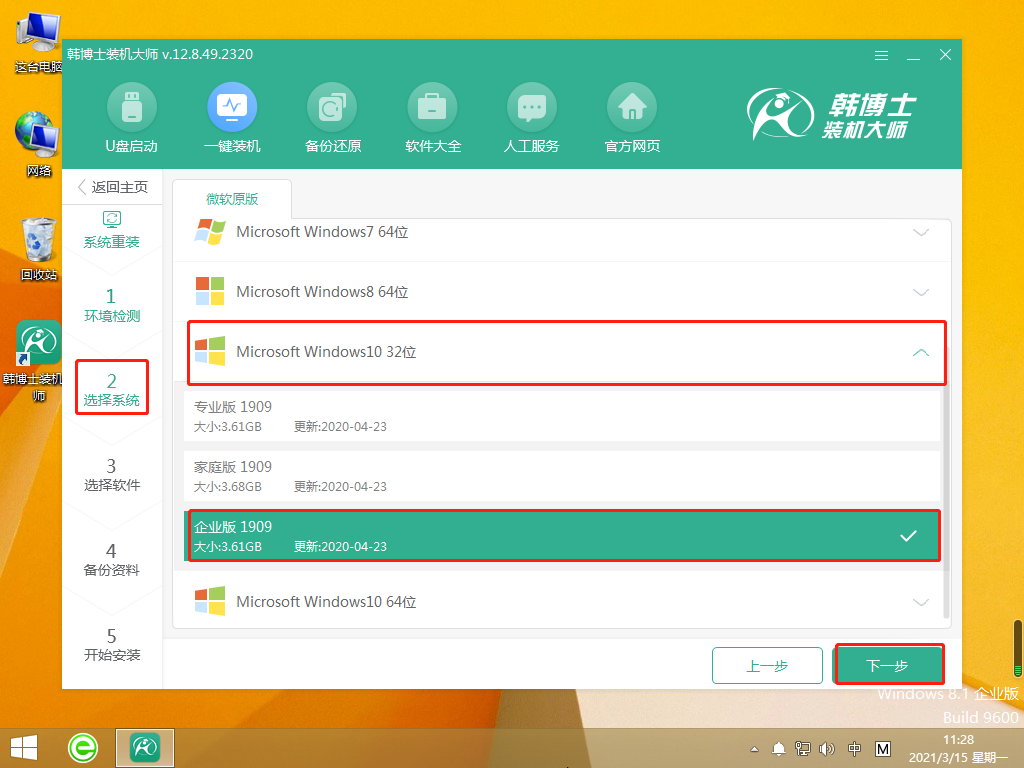
3.现在我们可以选择和系统一起下载安装的软件。
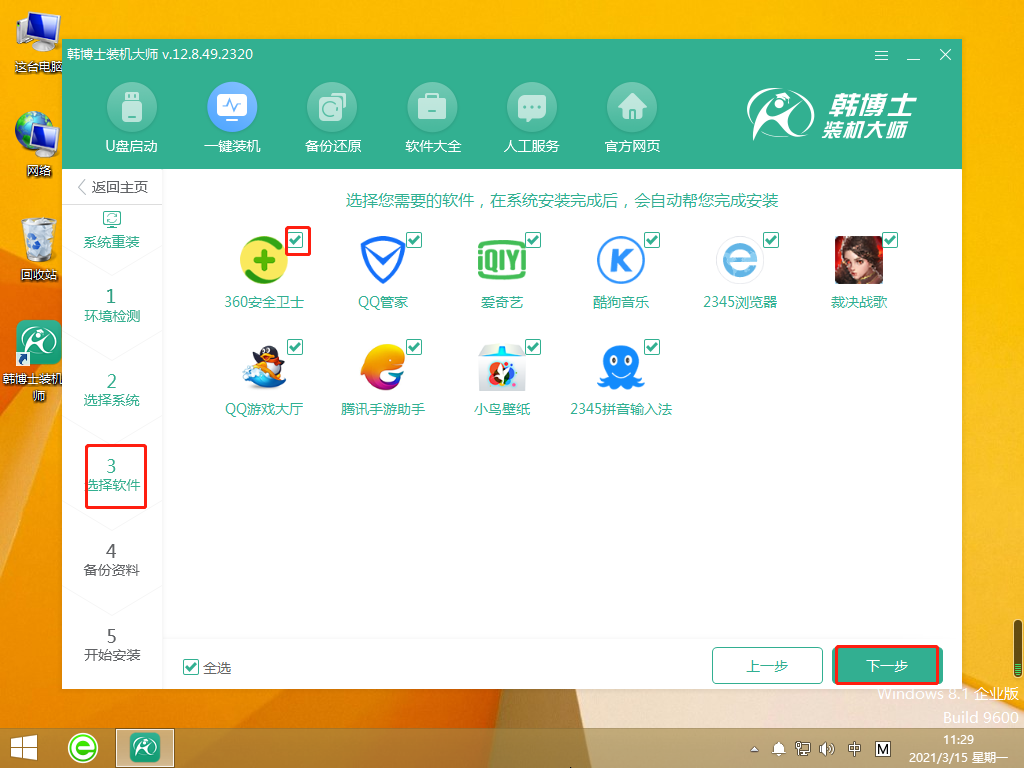
4.接下来可将重要文件进行备份,以免丢失。
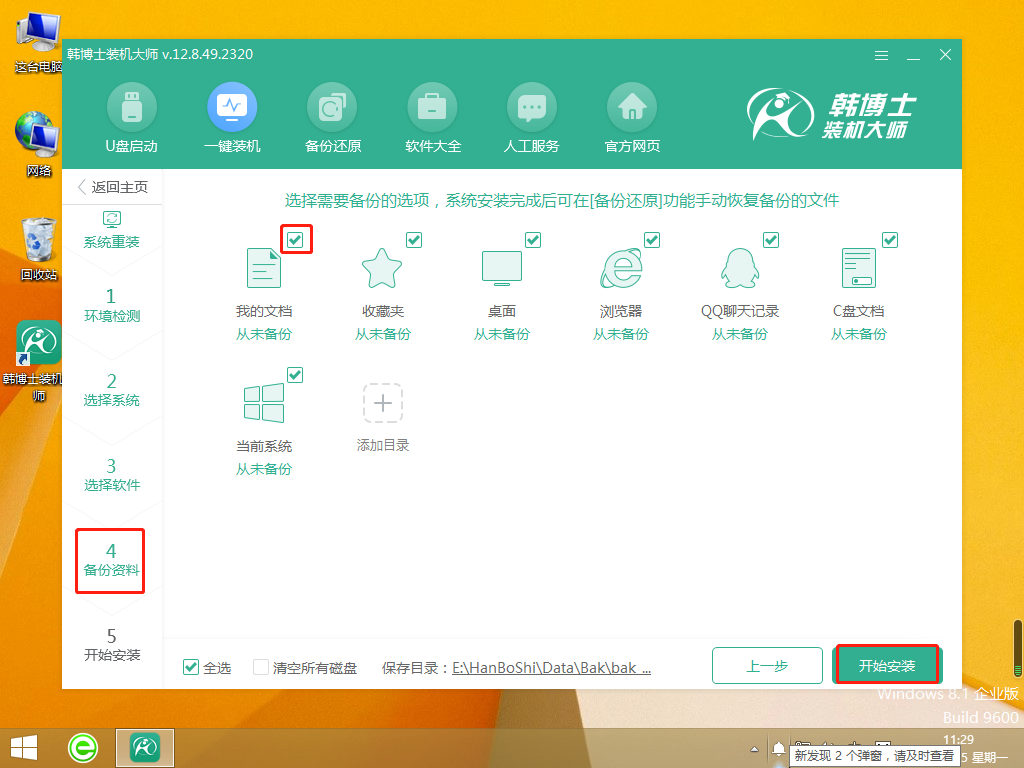
5.以下页面开始部署安装环境,耐心等待即可。
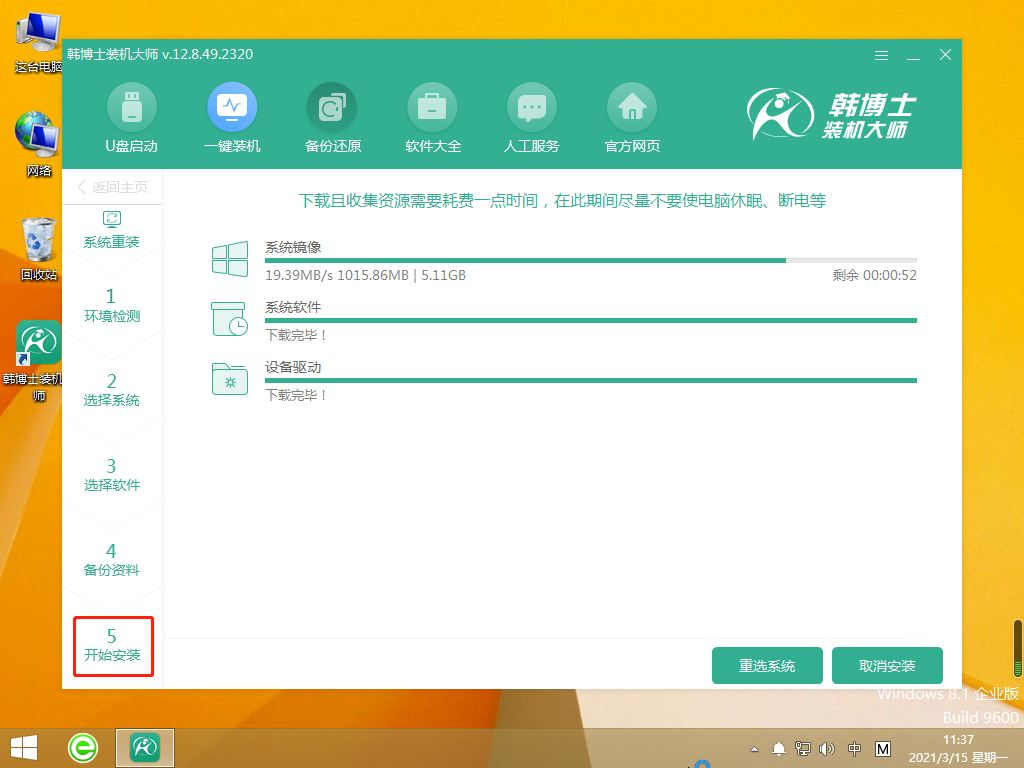
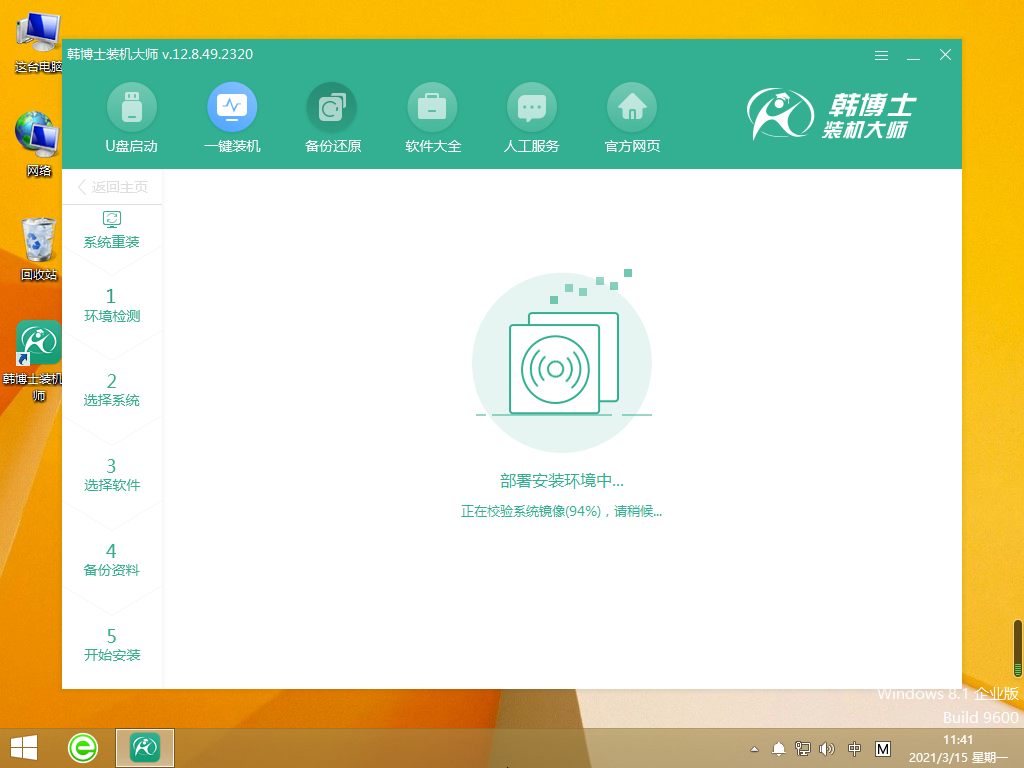
6.环境部署完毕,韩博士自动重启电脑。
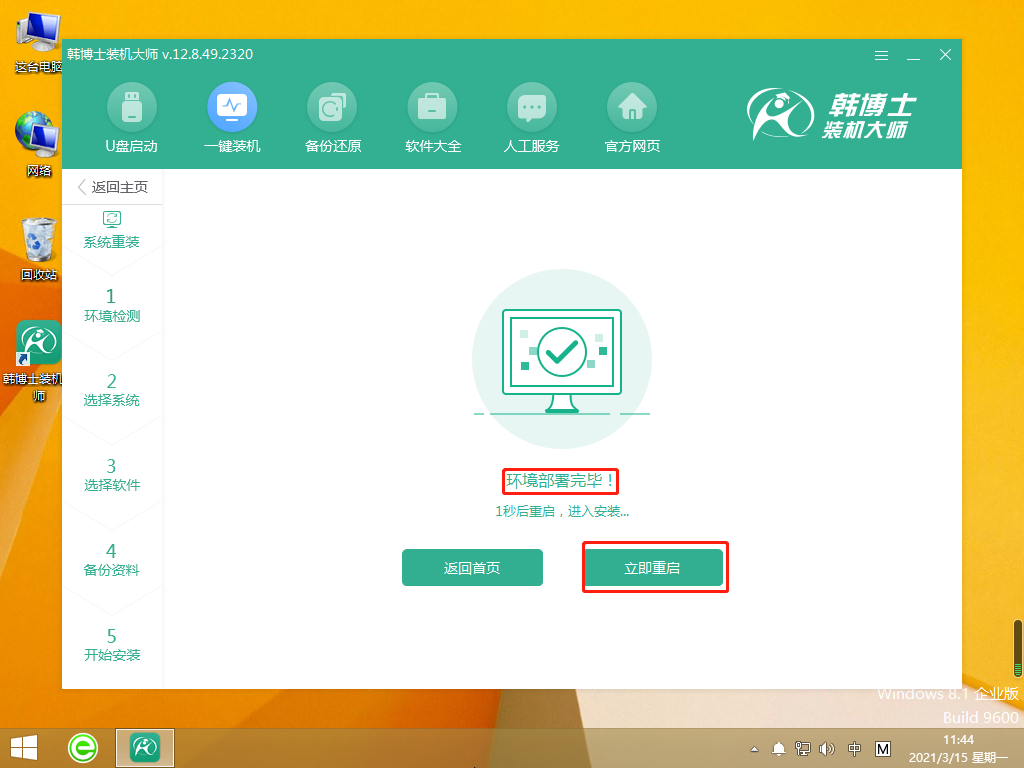
7.重启时出现以下页面,点击键盘上的方向键选择“HanBoShi PE-NSDM Online Install Mode”,然后按“回车键”进入。
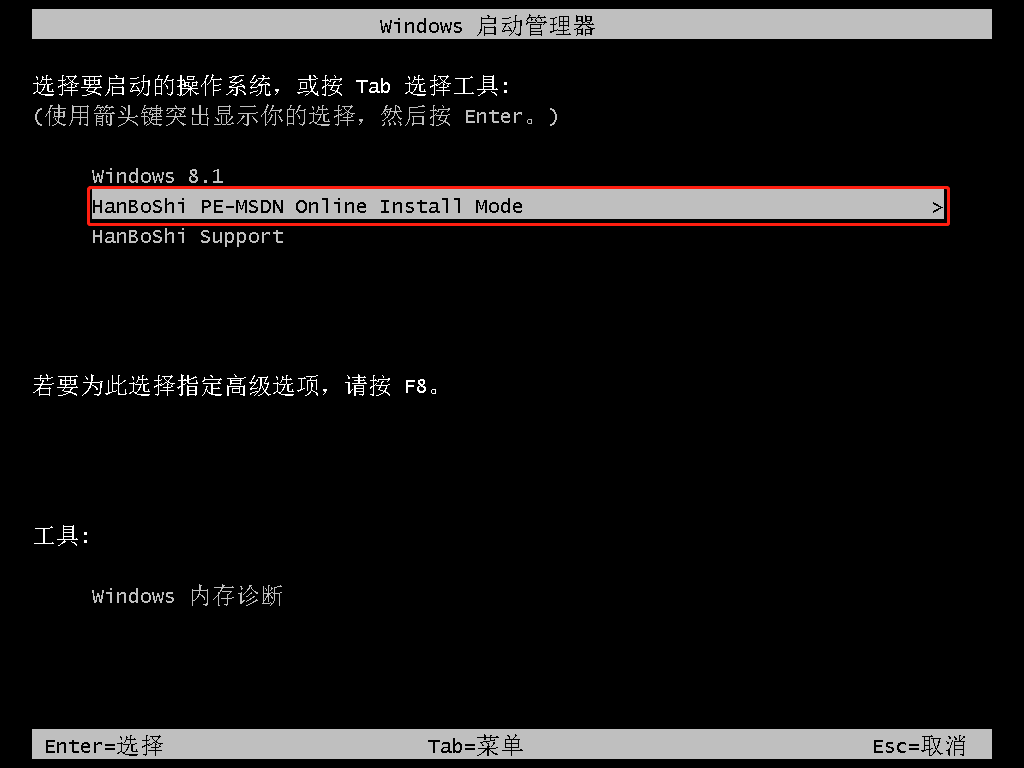
8.进入PE页面,韩博士开始自动安装系统。
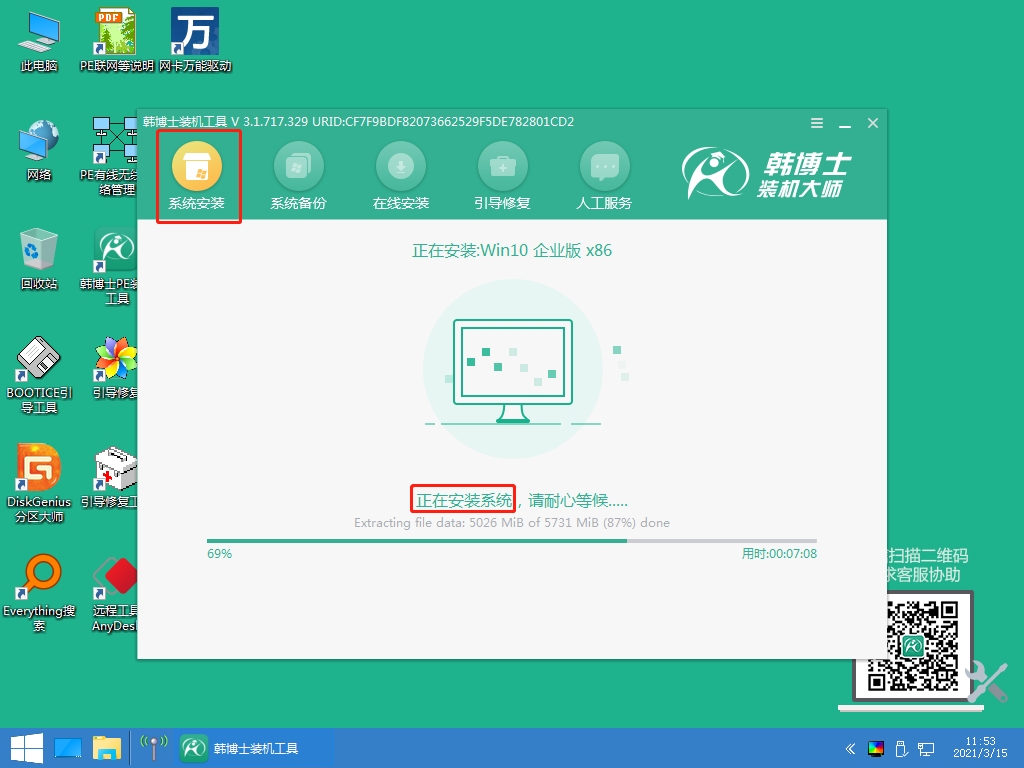
9.安装系统完成后,自动重启电脑。
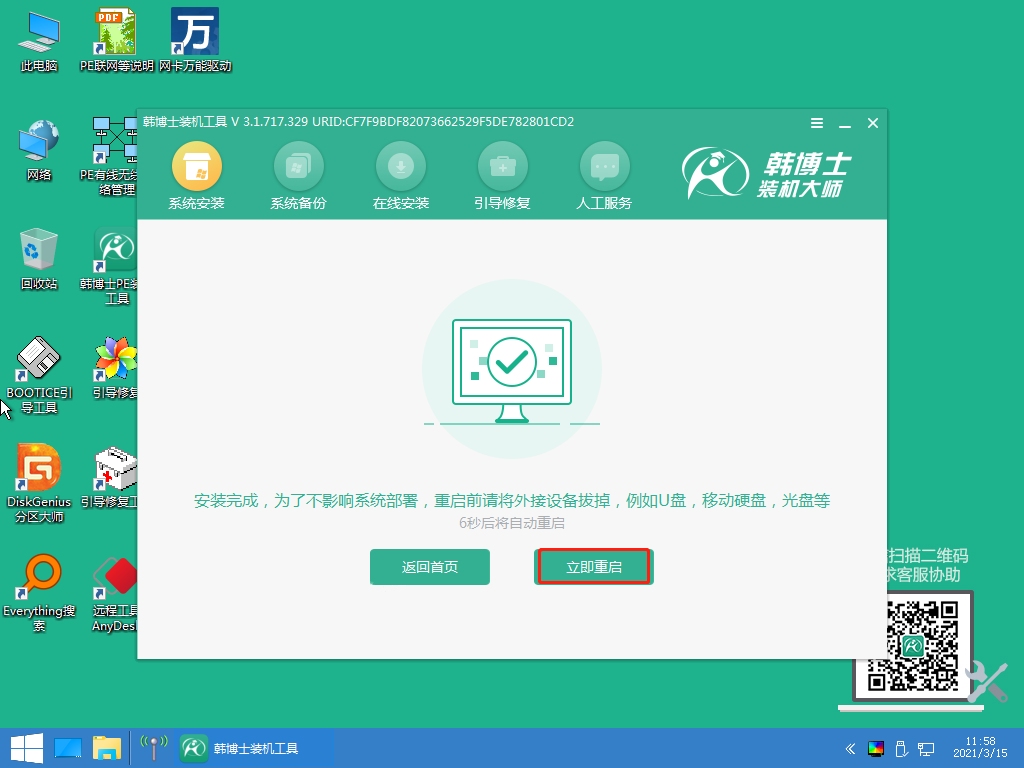
10.经过多次重启部署,出现win10桌面,全自动安装系统完成。
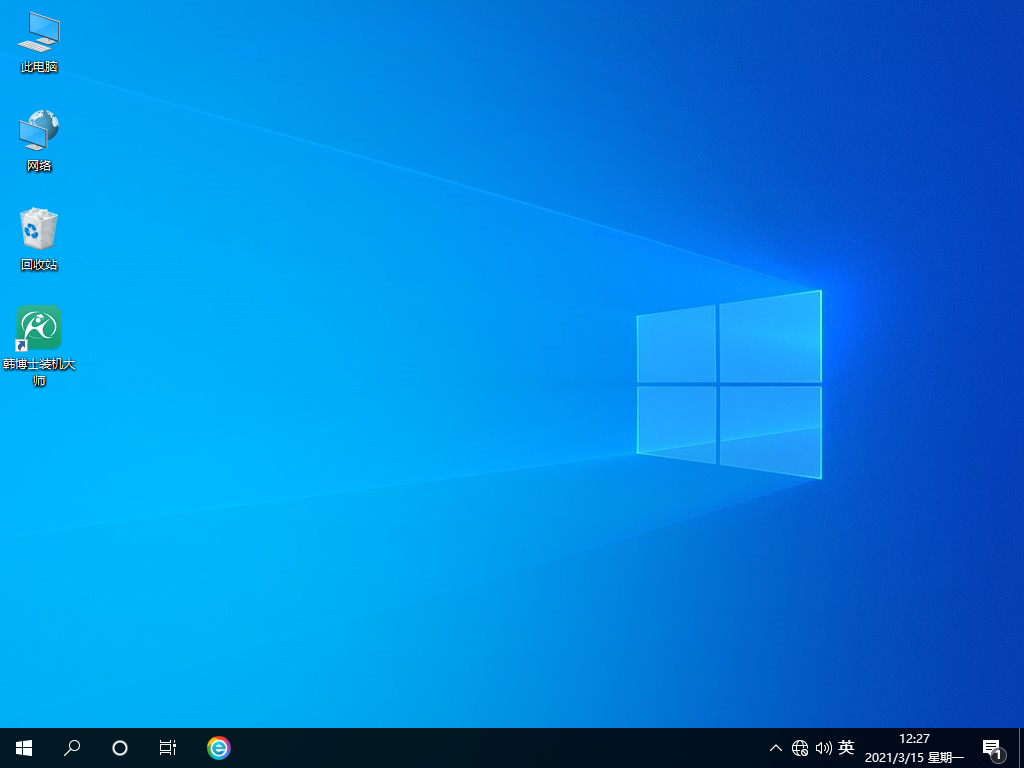
以上便是重装win10的详细步骤了,是不是进度很快一点都不拖拉呢?关注韩博士装机大师,更多电脑教程等着你!

